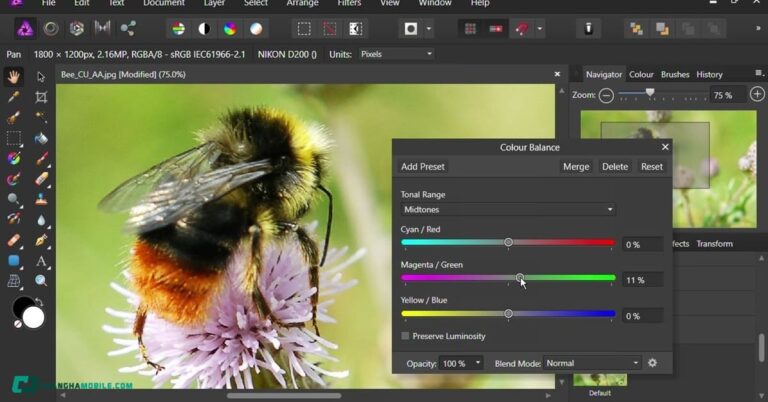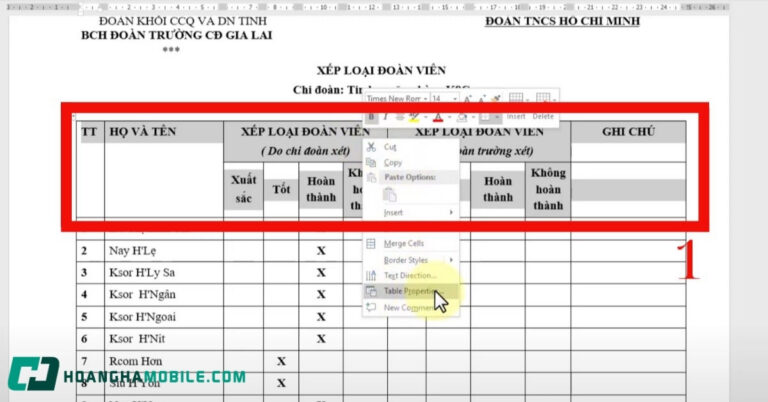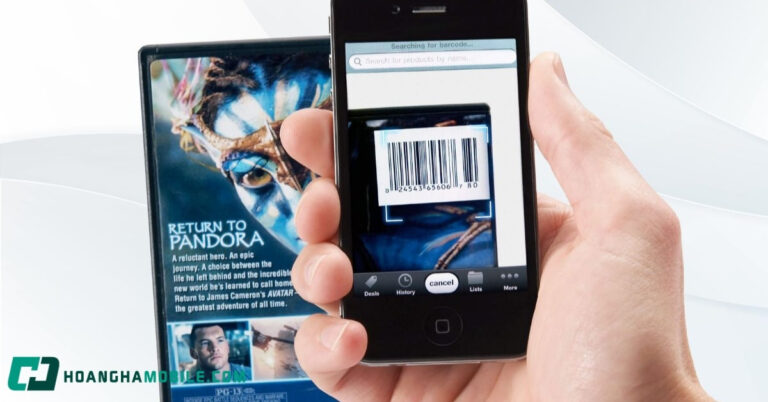Không cần dây nối, cũng không cần quá nhiều thiết bị hỗ trợ, người dùng hiện nay đã có thể dễ dàng thực hiện cách phản chiếu màn hình iPhone lên tivi Sony. Đây là một thủ thuật khá hữu ích, giúp bạn dễ dàng điều khiển tivi ngay trên chiếc điện thoại của mình. Trải nghiệm xem của người cũng được đa dạng hóa trên một màn hình lớn hơn, cho phép chia sẻ nội dung từ smartphone đến với cả gia đình và bạn bè. Có rất nhiều cách để phản chiếu màn hình iPhone lên TV. Tùy thuộc và điều kiện và thói quan sử dụng thiết bị mà bạn có thể áp dụng một trong các cách đó. Hãy cùng Hoàng Hà Mobile tìm hiểu thủ thuật công nghệ này và áp dụng ngay tại nhà nhé!
Có cách phản chiếu màn hình iPhone lên tivi Sony cho người dùng không?
Cùng với sự phát triển của công nghệ, nhu cầu sử dụng các thiết bị điện tử gia dụng ngày càng tăng. Đó là lý do tivi Sony đang ngày càng phổ biến và có mặt trong nhiều gia đình hiện nay. Sở hữu nhiều cải tiến và thiết kế vượt trội, tivi không chỉ đơn giản để xem truyền hình giải trí mà còn cung cấp nhiều tính năng đa dạng khác. Trong đó, kết nối với thiết bị di động là một trong những kỹ thuật thú vị giúp trải nghiệm người dùng trở nên độc đáo hơn.

Nhiều người cho rằng với 2 hệ điều hành khác nhau, iPhone chạy iOS và smart TV Sony dùng Android, nên sẽ không có cách phản chiếu màn hình iPhone lên tivi Sony. Nhưng điều này hoàn toàn ngược lại, bởi bạn có thể dễ dàng ghép nối chúng theo nhiều cách khác nhau. Các dòng smart TV hầu hết đều được trang bị cổng kết nối như USB hay HDMI, có khả năng kết nối không dây Bluetooth và hỗ trợ các phần mềm kết nối chuyên dụng. Do vậy, khách hàng có thể dễ dàng ghép đôi và điều kiện thiết bị trên chính chiếc điện thoại thông minh của mình.
Cách phản chiếu và điều khiển này được rất nhiều người sử dụng để truyền phát hình ảnh từ điện thoại lên màn hình lớn hơn. Từ đó có trải nghiệm xem cực đã cùng người thân và bạn bè. Vậy vì sao tính năng này lại được ứng dụng phổ biến? Sau đây là những lợi ích cơ bản dành cho bạn khi phản chiếu iPhone lên TV.
Lợi ích khi dùng phản chiếu màn hình iPhone lên tivi
Dù smart TV cũng cho phép thao tác nhiều tính năng giống với điện thoại, nhưng để đảm bảo chất lượng hiển thị, các tính năng này sẽ bị giới hạn. Khi này, nếu biết cách phản chiếu màn hình iPhone lên tivi Sony, người dùng sẽ dễ dàng điều khiển và sử dụng chức năng đa dạng hơn. Chức năng Screen Mirroring hiện đã được nâng cấp để việc liên kết trở nên dễ dàng, không yêu cầu dây cáp và các bước rườm rà. Khả năng kết nối được cải thiện cho trải nghiệm liền mạch, đồng thời chất lượng truyền tải dữ liệu cũng được tối ưu hóa. Vì vậy, chức năng đặc biệt này giúp bạn sử dụng TV thông minh hơn, sử dụng được mọi tính năng trên TV mà không cần dùng đến remote hay phụ kiện hỗ trợ khác.
Trực tiếp điều khiển TV bằng iPhone
Sau khi phản chiếu màn hình, người dùng có thể thực hiện các tác vụ trên điện thoại để điều khiển TV. Từ các thao tác lướt, chọn ứng dụng, bật tắt video đều được sử dụng trên điện thoại, và TV sẽ thay đổi theo các lệnh đó. Bạn cũng không cần tốn công tìm kiếm điều khiển vật lý để tăng giảm âm lượng, truy cập ứng dụng hay chuyển đổi kênh. Hầu hết các tính năng ấy đều được hỗ trợ trên điện thoại thông minh sau khi ghép nối thành công.

Đặc biệt, có nhiều phần mềm liên kết thông minh, cho phép bạn lướt web ngay trên TV của mình. Người dùng có thể bật Facebook hoặc mạng xã hội trên điện thoại, theo dõi nội dung đó trên tivi và thực hiện các hành động chuyên dụng như thả tim, bình luận và trả lời tin nhắn. Đó là lợi ích khá thú vị khi áp dụng cách phản chiếu màn hình iPhone lên tivi Sony.
Trình chiếu dễ dàng, trải nghiệm xem mãn nhãn
Thay vì phải theo dõi nội dung trên màn hình kích thước nhỏ, người dùng có thể trình chiếu hình ảnh, video lên màn hình TV với không gian hiển thị rộng lớn. Với khả năng truyền phát dữ liệu nhanh chóng và mượt mà, chất lượng của video sẽ được giữ nguyên, thậm chí còn cải thiện đáng kể nếu TV được trang bị công nghệ tiên tiến. Bạn sẽ được đắm chìm trong các bộ phim với độ phân giải cao hơn, hình ảnh sắc nét cùng các dải màu sống động.

Việc trình chiếu cũng không còn bị giới hạn giữa các thiết bị khi nội dung từ điện thoại có thể phản chiếu lên TV một cách dễ dàng. Sử dụng cổng HDMI, phần mềm hỗ trợ hoặc liên kết Bluetooth là những cách phản chiếu màn hình iPhone lên tivi Sony giúp người dùng thực hiện presentation. Sự kết hợp giữa nội dung trên màn hình lớn và thao tác chuyển đổi mượt mà của điện thoại sẽ khiến bài thuyết trình của bạn thành công suôn sẻ.
Giảm thiểu rủi ro về đường truyền kết nối
Phản chiếu điện thoại lên TV không yêu cầu các dây cáp chuyên dụng hay thiết bị thứ ba hỗ trợ. Người dùng có thể tận dụng các kết nối từ xa như Bluetooth, WiFi và ứng dụng liên kết. Các phương pháp này đảm bảo đường truyền kết nối luôn ổn định trong phạm vi cho phép, tốc độ kết nối khá nhanh nhạy và hạn chế tình trạng ngắt quãng khi sử dụng. Ngoài ra, không sử dụng cáp kết nối cũng giảm thiểu được rủi ro về hỏng hóc chân cắm, ảnh hưởng phần mềm, hiệu suất hoạt động giữa các thiết bị, cho bạn cảm giác an toàn hơn về chất lượng.
Cách phản chiếu màn hình iPhone lên tivi Sony chi tiết và đơn giản
Có nhiều phương pháp để phản chiếu iPhone lên màn hình Sony TV. Mỗi cách lại bao gồm các thao tác khác nhau, hoặc cần phụ kiện, ứng dụng để hỗ trợ. Tùy thuộc vào điều kiện và thói quen sử dụng, người dùng có thể lựa chọn cách kết nối sao cho thuận tiện và phù hợp nhất.
Phản chiếu iPhone lên tivi bằng cổng HDMI
Đây là phương pháp ghép nối truyền thống mà không cần thông qua kết nối từ xa hay ứng dụng hỗ trợ. Hầu hết các TV đều được trang bị các đầu cổng kết nối HDMI1, HDMI2 cho phép liên kết với các thiết bị ngoại vi. Phương pháp này sẽ tiện lợi nếu người dùng có sẵn bộ cáp chuyển đổi đầu cổng Lightning/USB-C trên iPhone với HDMI. Ưu điểm của cách phản chiếu màn hình iPhone lên tivi Sony này là đơn giản, kết nối nhanh chóng. Bên cạnh đó, hạn chế của phương pháp nằm ở phạm vi kết nối có giới hạn và tốn chi phí nếu chưa có dây nối sẵn.
Bước 1: Sử dụng bộ chuyển đổi Adapter dành cho iPhone, trong đó một đầu Lightning/USB-C kết nối với cổng sạc điện thoại, đầu còn lại cắm vào HDMI trên TV.
Bước 2: Trên remote TV, nhấn vào nút Source/Input.
Bước 3: Khi màn hình TV hiển thị menu các đầu cổng kết nối, lựa chọn chọn cổng HDMI để hệ thống chuyển sang màn hình được liên kết với điện thoại.

Lưu ý: Bạn cần biết mình cắm cáp nối vào cổng HDMI thứ mấy để lựa chọn nguồn đầu vào chính xác nhất.
Bước 4: Trình chiếu hình ảnh, video từ điện thoại lên TV và thực hiện các tính năng khác.
Cách phản chiếu màn hình iPhone lên tivi Sony bằng AirPlay
AirPlay là công cụ độc quyền được phát hành bởi Apple, hỗ trợ ghép nối iPhone, iPad với các dòng tivi thông minh. Công cụ này cho phép kết nối từ xa thông qua WiFi, đặc biệt đối với tivi tích hợp AirPlay 2, người dùng không cần bổ sung đầu thu hỗ trợ. Tuy nhiên, với một số đời TV cũ hơn, bạn vẫn cần sử dụng Apple TV để việc ghép nối trở nên linh hoạt và nhanh chóng hơn.
Sau đây là hướng dẫn trong trường hợp cần sử dụng Apple TV. Nếu thiết bị của bạn đã có AirPlay 2, bạn có thể bỏ qua bước đầu tiên khi ghép nối Apple TV với màn hình tivi Sony.
Bước 1: Kết nối với đầu thu Apple TV bằng cổng HDMI và dây cáp. Nhấn chọn Source trên điều khiển, và tìm chon HDMI để truy cập giao diện của Apple TV.

Bước 2: Kết nối WiFi trên TV sao cho trùng với mạng điện thoại đang dùng bằng cách Cài đặt → Cài đặt chung → Mạng → Nhập mật khẩu và kết nối với WiFi.

Bước 3: Bật kết nối AirPlay trên tivi bằng cách truy cập Cài đặt Apple TV → AirPlay → Bật.

Bước 4: Vuốt màn hình xuống để mở Trung tâm điều khiển trên iPhone, nhấn giữ vào Screen Mirroring → Chọn tên TV cần kết nối.

Bước 5: Nhập vào iPhone dòng code của TV cần kết nối trong AirPlay Code, chọn OK để hoàn tất quá trình.
Phản chiếu màn hình iPhone lên tivi bằng AirScreen
Cách phản chiếu màn hình iPhone lên tivi Sony thứ ba là sử dụng AirScreen – một ứng dụng liên kết thông minh được hỗ trợ trên Smart TV. Ứng dụng này cho phép người dùng ghép nối từ xa mà không yêu cầu dây cáp hay đầu thu hỗ trợ. Đặc biệt, nhớ tích hợp với Screen Mirroring trên iPhone mà các thao tác cũng dễ dàng và nhanh chóng hơn.
AirScreen chỉ yêu cầu mạng nội bộ để hoàn tất quá trình ghép nối, tải xuống miễn phí lại dễ dàng sử dụng. Phần mềm còn cung cấp nhiều tính năng đặc biệt như tương thích với các dòng TV và đa dạng hệ điều hành (iOS/macOS/Android/Windows), hỗ trợ các ứng dụng xem video trực tuyến và giải trí như Youtube, iTunes… Nhờ vậy, bạn có thể đa dạng trải nghiệm hơn, đắm chìm thỏa thích cùng các bộ phim, âm nhạc và tựa game tuyệt vời trên màn hình độ phân giải cao, không gian rộng lớn.
Bước 1: Mở Google Play Store trên Smart TV, tìm kiếm AirScreen và tải xuống,
Bước 2: Truy cập vào AirScreen vừa download, nhấn chọn Start (Bắt đầu) để khởi động hệ thống.

Bước 3: Sau khi trạng thái kết nối đã sẵn sàng, màn hình TV sẽ hiển thị tên thiết bị cùng ID trong giao diện của AirScreen.
Bước 4: Sử dụng Trung tâm điều khiển trên iPhone, truy cập Screen Mirroring, lựa chọn TV cần kết nối dựa vào tên thiết bị.

Bước 5: Nhập vào khung AirPlay Code dòng mã kết nối được hiển thị trên TV và chọn OK.

Cách phản chiếu màn hình iPhone lên tivi Sony bằng WiFi Direct
Đối với dòng Smart TV Sony, nhà sản xuất đã tích hợp thêm một kết nối từ xa bằng WiFi Direct – một tín hiệu độc quyền để truyền phát dữ liệu từ smartphone lên TV. Thoạt nhìn, WiFi Direct trông khá giống mạng bình thường với cột sóng và nằm trong mục Cài đặt Mạng. Tuy nhiên, đây là một tín hiệu riêng biệt của TV nhằm hỗ trợ chia sẻ màn hình. Người dùng sử dụng phương pháp này sẽ không cần dây kết nối, bộ chuyển đổi, đầu thu phát sóng hay tải thêm ứng dụng khác. Việc duy nhất cần làm là liên kết điện thoại và TV thông qua đúng tên và mật khẩu WiFi Direct.
Bước 1: Mở Cài đặt trên TV, truy cập Cài đặt mạng (Network).
Bước 2: Thiết lập WiFi Direct bằng cách tạo mật khẩu và tên cho tín hiệu truyền phát của TV cần phản chiếu.

Bước 3: Tiếp tục cách phản chiếu màn hình iPhone lên tivi Sony, người dùng mở iPhone cần liên kết.
Bước 4: Truy cập vào công cụ Cài đặt → Wi-Fi → Chọn tên WiFi Direct vừa thiết lập trên TV.

Bước 5: Nhập mật khẩu cho WiFi, chọn Kết nối và chờ vài giây để liên kết được hoàn tất.
Khi này, trên màn hình TV sẽ hiển thị thông báo ghép nối thành công. Người dùng có thể thao tác và phản chiếu màn hình iPhone lên TV để xem phim, chơi game và giải trí theo nhu cầu.
Tạm kết
Các cách phản chiếu màn hình iPhone lên tivi Sony không quá phức tạp, lại có khả năng kết nối ổn định và nhanh chóng. Dù bạn là người dùng thành thạo hay mới bắt đầu đều có thể dễ dàng thực hiện. Trong quá trình liên kết, khách hàng cần chú ý đến các hướng dẫn hoặc thông báo được hiển thị để tránh mắc các sai sót hoặc lỗi ghép nối. Nếu đã có sẵn các phụ kiện đi kèm hỗ trợ, bạn có thể lựa chọn kết nối có dây để tiết kiệm thời gian và công sức thao tác trên máy. Tuy nhiên, nếu chưa có, các phương án kết nối không dây cũng là lựa chọn lý tưởng.
Với sự phát triển công nghệ nhanh chóng, các dòng Smart TV hiện nay đang sở hữu rất nhiều tính năng hữu ích để đa dạng hóa trải nghiệm, phục vụ tối đa nhu cầu sử dụng. Ngoài cách phản chiếu màn hình iPhone lên tivi Sony, người dùng có thể tận dụng TV để thực hiện nhiều thao tác khác. Đừng quên theo dõi Hoàng Hà Mobile để đọc thêm các thủ thuật công nghệ hữu ích và cập nhật tin tức mới nhất mỗi ngày.
Xem thêm: